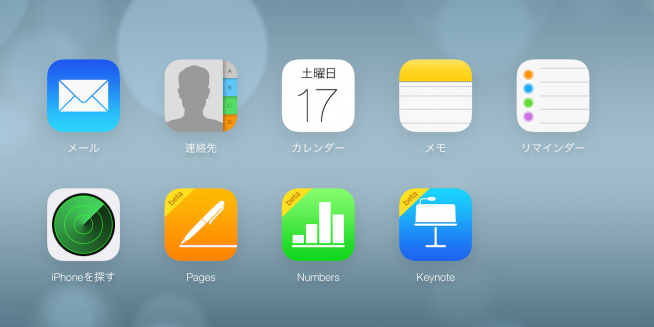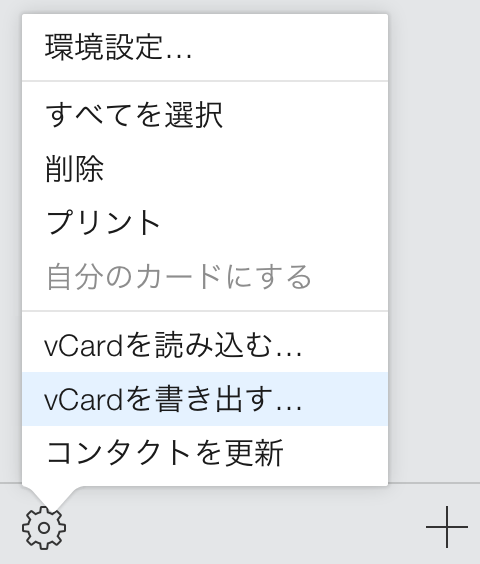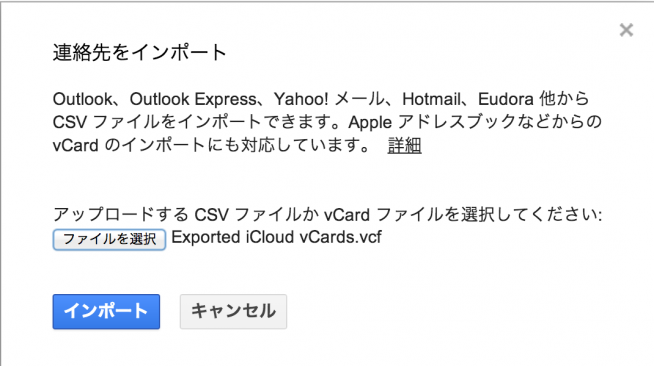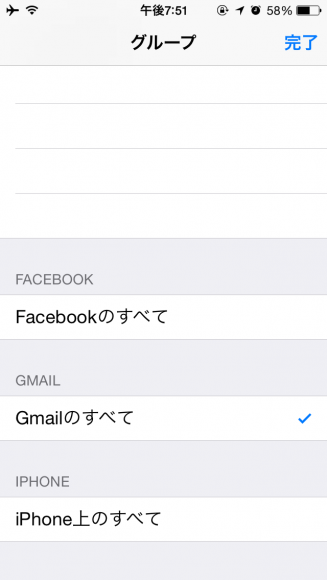こんにちは。4年位前からiOSデバイスをメインで使っているのですが、最近Nexus5やSH-07Eと、いろいろなAndroid端末を利用する機会が増え、iPhoneの連絡先をAndroid端末に移したいと思うようになりました。しかし、移すだけでは新しい連絡先を追加する度に両方の端末で操作が必要になります。こんな面倒な日々とはおさらばしよう。そう、決心しました。
MicrosoftかGoogle
今回やりたいことの要点をまとめます。
- iOS端末にある連絡先を移したい
- 連絡先をiOS、Android、その他の端末で同期できるようにしたい。
この2点を再現できるのはMicrosoftかGoogle、この2択になるかと思います。個人的にMicrosoftのサービスはあまり使わないので、今回はGoogleのサービスを利用したいと思います。
準備
パソコンとiPhone、Android端末を用意します。iOSの連絡先をすべてiCloudに同期します。そしてパソコンでブラウザを立ち上げ、iCloudにログインします。Android端末にGoogleアカウントを追加しておきます。これで準備はバッチリです。
エクスポート
先ほどパソコンからログインしたiCloudの連絡先をクリックします。すると、iOSで使っていた連絡先が表示されていると思います。されていない方は連絡先がしっかりとiCloudに同期されているか確認してみてください。
されている方は、画面左下の歯車のアイコンをクリックし、すべてを選択をクリックしてからvCardを書き出す…をクリックし、vCardを適当な場所に保存してください。この書きだされた.vcfの拡張子のデータに、連絡先情報がすべて入っています。取り扱いには厳重に注意してください。
インポート
パソコンからGoogleにログインし、Gmailを開きます。左上にGmailと表示されている部分をクリック。するとGmail、連絡先、ToDoリストの3つが表示されるので連絡先をクリック。検索ボックスの下にその他という項目があるのでそこをクリック。するとインポートという項目があるのでクリック。
先ほど書きだした.vcf形式のデータを選択し、インポートをクリック。するとあっという間に連絡先が表示されます。これで移動は終わりました。ここでAndroid端末をつけてみましょう。なんともう、同期されています。本当便利になったなあ、とつくづく思います。
iOS端末にGoogleアカウントを追加
[iOS端末の設定]→[メール/連絡先/カレンダー]→[アカウントを追加]
ここでGoogleアカウントを追加します。もし、すでに追加しているという方は[メール/連絡先/カレンダー]でGoogleアカウントを選択し、連絡先をオンにしましょう。この時、iPhoneに連絡先を残すかどうか尋ねられますが、ここはお好みで。僕は念の為に残しておきました。
連絡先アプリを起動します。左上のグループをタップします。ここでiCloudのチェックをすべてはずしてGmailにチェックを入れます。(この時Facebookにチェックが入ってても構いません)そして完了ボタンを押すとGoogleアカウントの連絡先が同期されます。試しに適当な連絡先を作成してみましょう。するとAndroid端末にすぐ同期されます。これで複数端末間で同期が実現しました。
もう、端末を選ばない
新しいiPhoneを買っても、新しいAndroid端末を買っても、このGoogleアカウントでログインするだけで、あの人の連絡先が表示。また、Windows8やMacにこのGoogleアカウントを追加すれば、パソコンからも簡単に連絡先を利用することができます。たくさん端末を持っている方、是非この機会にGoogleアカウントに統合してみるのはいかがでしょうか。